Ha llegado la nueva versión Chrome 89 a los usuarios del navegador del Google con novedades como nuevos perfiles de usuario, nuevas opciones nativas para compartir elementos desde el navegador o mejoras en las peticiones de permisos de las páginas para hacerlas menos intrusivas. Además, la función de buscador de pestañas, que apareció como novedad en la actualización de Chrome 88 el pasado mes de enero, empieza a llegar por defecto a más usuarios.
Ahora, en la versión Chrome 89 ya debería aparecer sin necesidad de instalarlo. Pero hay quienes ya cuentan con la nueva actualización y siguen sin tener el icono que les permite acceder a esta herramienta, muy útil para quienes necesitan mantener muchas pestañas abiertas. Sea como sea aquí aprenderás a activarlo, si no te aparece, y a usarlo.
Resumiendo, para que entiendas su función, se trata de un botón con una flecha hacia abajo que muestra una lista con todas las pestañas abiertas si hacemos click en él. Además de la lista, muestra un buscador en donde podemos escribir cualquier cosa para encontrar rápidamente una pestaña específica.
Si no tienes buscador de pestañas, así puedes conseguirlo
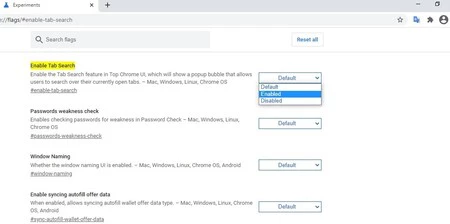
Primero, si no ves un icono de una flecha hacia abajo en la parte superior de tu navegador ¿Cómo tienes que hacer para conseguirla? Muy sencillo: debes acceder a las flags u opciones experimentales de Chrome. Para ello, solo hay que escribir en la URL o barra de navegación chrome://flags/#enable-tab-search, que te llevará directamente a la función de activar.
Estará puesta en modo "default", pero si aún así no te aparece "por defecto", deberás habilitar (enabled) la función y reiniciar el navegador en un botón azul que aparece en la parte derecha abajo del navegador (puede poner escrito "relaunch" en inglés).
Buscar pestañas cuando tienes muchas abiertas
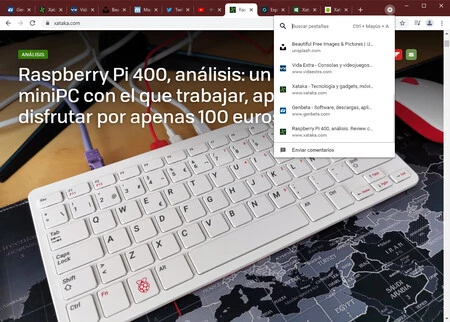
Tras reiniciar el navegador verás el icono de una flecha hacia abajo a la derecha de todas las pestañas en la parte superior de la pantalla. Justo a la izquierda del botón para minimizar la pantalla. Si pulsas sobre él se abrirá un buscador. Además, debes saber que con el atajo de teclado CTRL + Mayús + A se abre la búsqueda de pestañas en Chrome.
Esta opción es muy interesante para aquellos que mantienen abiertas muchas pestañas al mismo tiempo y que quieren acelerar el paso de unas a otras sin tener que adivir la primera letra que se puede ver en cada una o ir abriéndolas para ver la página en la que están.
A la hora de buscar, debes introducir algún término que puedan incluir los titulares de esas pestañas. Si introduces palabras del texto interno de la página, no del título, esta función no localizará la pestaña.





